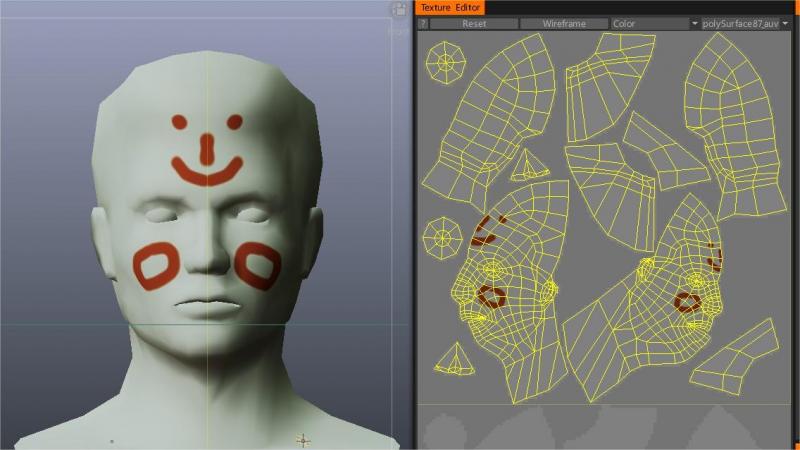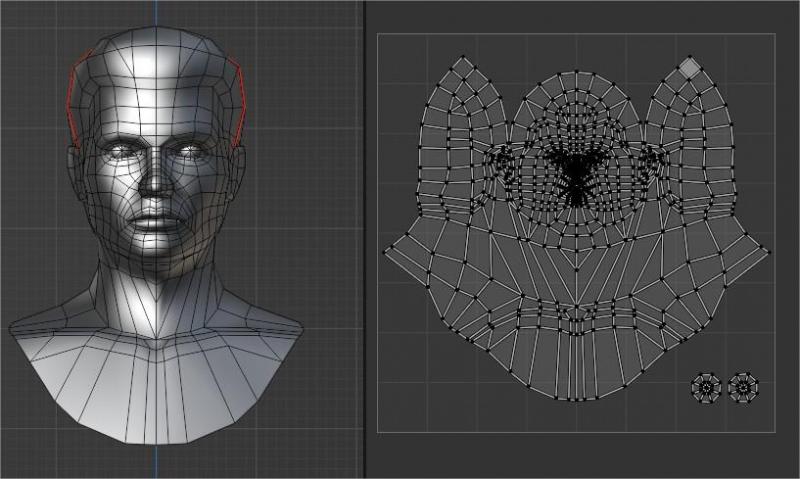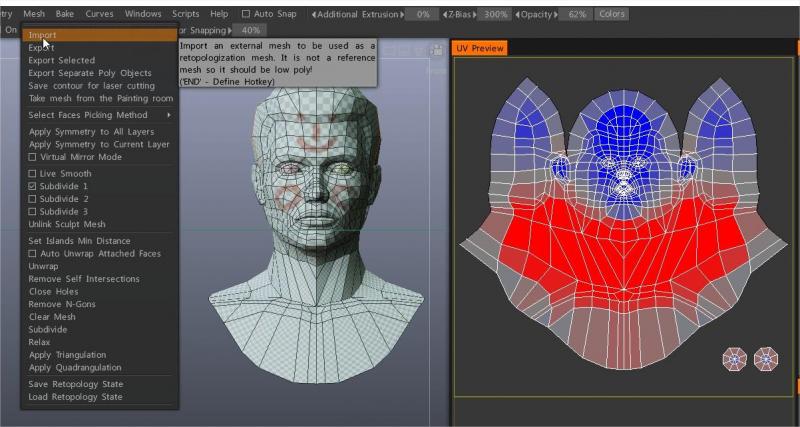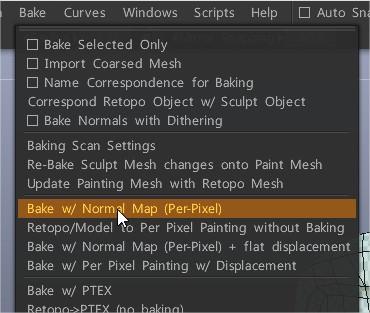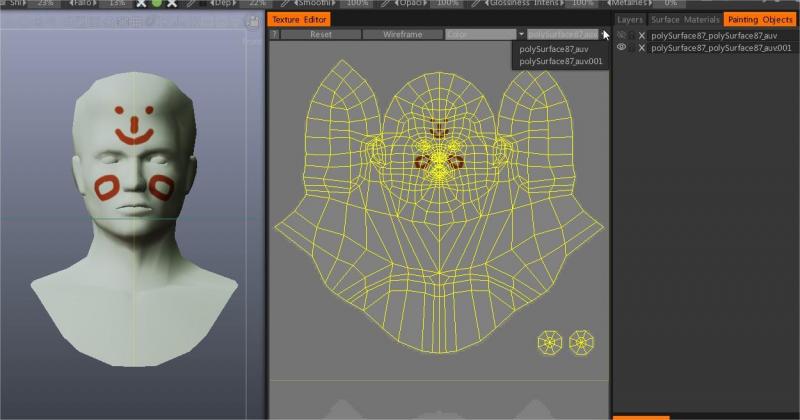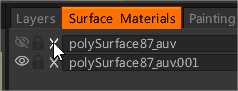Πώς να επανεισαγάγετε μη καταστροφικά μια διαφορετική διάταξη UV για το πλέγμα σας χωρίς να σπάσει η υφή σας
Χρώματα και υλικά 3DC στρώματος έργου πάνω στο μοντέλο για να είναι δυνατή η εκ νέου προβολή σε περίπτωση αλλαγής της διάταξης UV .
Έχετε βαμμένο πλέγμα…
…αλλά πρέπει να αντικαταστήσετε τη γεωμετρία επειδή αλλάζει η διάταξη UV ;
Βήματα:
– Μετάβαση στο Retopo Room και Import εξωτερικού πλέγματος
– Ψήστε αντικείμενο για ζωγραφική με pixel
– Επιστρέψτε στο Paint room, τώρα μπορείτε να δείτε 2 διατάξεις UV με παλιές υφές που προβάλλονται στο νέο πλέγμα
– Διαγράψτε το παλιό πλέγμα και συνεχίστε να εργάζεστε
Μπορώ να μεταφέρω την προηγούμενη εργασία βαφής από το παλιό μοντέλο στο νέο μοντέλο με σταθερές UVs ;
Ας υποθέσουμε ότι δημιουργήσατε το μοντέλο και το φορτώσατε στο 3DCoat για uv mapping. Μετά τη σήμανση φαίνεται στο μεγαλύτερο μέρος του αντικειμένου, παρατήρησε ότι το μοντέλο είχε μερικά διπλά πλέγματα σε εξέλιξη.
Αποθηκεύτηκε λοιπόν ο χάρτης UV με το κουμπί Αποθήκευση στην αίθουσα UV , μπήκε στην εξωτερική εφαρμογή και διορθώθηκε το σφάλμα διαγράφοντας ορισμένα πρόσωπα.
Ξεκίνησε ένα νέο έργο 3D και εισήγαγε ξανά το πλέγμα.
Πήγε στην αίθουσα UV και χρησιμοποίησε το κουμπί φόρτωσης, διάλεξε τον χάρτη UV που είχες αποθηκεύσει.
Όταν φορτώθηκε όλα φαινόταν να είναι καλά, μέχρι που παρατηρήσατε ότι φόρτωσε το παλιό μοντέλο με το διπλότυπο geo.
Μια λύση θα είναι:
1) Μεταβείτε στο δωμάτιο Retopo (για να κάνετε την επεξεργασία πλέγματος) > από το μενού Retopo , επιλέξτε “Χρήση ΟΡΑΤΟΥ Αντικειμένου Ζωγραφικής ως Retopo.” Αυτό θα φέρει το αντικείμενο στο δωμάτιο Retopo για επισκευές/τροποποιήσεις πλέγματος και ακόμη και UV .
Καθαρίστε τυχόν διπλά πλέγματα > ελέγξτε για να δείτε αν τα UV’s είναι κατάλληλα για χρήση στο δωμάτιο Retopo (έχει ένα σετ εργαλείων UV με καθρέφτη και δεν χρειάζεται να κάνετε κλικ στην ΕΦΑΡΜΟΓΗ ΑΛΛΑΓΩΝ UV όπως κάνετε στο δωμάτιο UV ).
Εάν όλα είναι εντάξει στο δωμάτιο Retopo , μπορείτε να επαναφέρετε το τροποποιημένο πλέγμα στον χώρο εργασίας Paint με έναν από τους δύο τρόπους:
Επιστρέψτε στον Χώρο εργασίας Paint και διαγράψτε τα προβληματικά πλέγματα (για να μην έχουμε διπλότυπα) από τους πίνακες Paint Objects ή Surface Materials. Μόλις το κάνετε αυτό, στο κάτω μέρος του πλαισίου στρώματος (Ζωγραφική), το τελευταίο εικονίδιο στα δεξιά θα διαγράψει τυχόν αχρησιμοποίητα στρώματα βαφής. Όλα αυτά είναι ένα μέτρο καθαρισμού σπιτιού.
Τώρα είμαστε έτοιμοι να συγχωνεύσουμε το τροποποιημένο πλέγμα στο δωμάτιο Paint. Μεταβείτε στο μενού Bake και επιλέξτε “Retopo to Per Pixel Painting.” Αυτό στέλνει ένα αντίγραφο του πλέγματος απευθείας στο Paint Room και θα πρέπει να είστε έτοιμοι να πάτε.
Μια άλλη λύση θα είναι:
Εάν επιθυμείτε να δημιουργήσετε ραφές, όχι να προσαρμόσετε ένα μοντέλο με ένα σύνολο uv που έχει ήδη δημιουργηθεί, η προηγούμενη μέθοδος είναι καλή και πολύ έγκυρη για το τρέχον πρόβλημά σας.
Αυτή η μέθοδος ξεκινά με ένα καθαρό πλέγμα, επομένως για μελλοντική εργασία θα μπορούσε να είναι καλύτερη επιλογή να πάτε πρώτα στο δωμάτιο uv . Αυτό εξαρτάται φυσικά από τη ροή εργασίας σας…
Για να κατανοήσετε πλήρως τη λειτουργία των λειτουργιών Αποθήκευση και Φόρτωση στο δωμάτιο UV, κοιτάξτε την εικόνα με τα εργαλεία-συμβουλές. Η λειτουργία αποθήκευσης εδώ είναι κυρίως για τη διατήρηση των επιλογών ραφών uv σε ένα ειδικό αρχείο.
Παρατηρήστε την ειδική επέκταση “UV” και δεν είναι ένα κανονικό αρχείο obj .
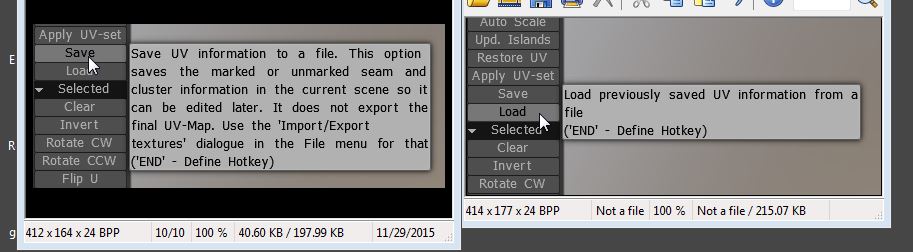
Άρα υπάρχει καλύτερη ροή εργασιών για τη δημιουργία ραφών για μοντέλα που δεν διαθέτουν UV-set.
Η μέθοδος χρησιμοποιεί το retopo room αντί για το UV Room. Το δωμάτιο με UV είναι καλό για την προσαρμογή ενός μοντέλου που έχει ήδη σετ και υφές uv .
Ας πούμε ότι χρειάζεστε μια καλύτερη διάταξη ραφών UV. Δημιουργείτε τη νέα σας διάταξη ραφής uv και αποθηκεύετε αυτήν τη διάταξη, ενημερώνεται στο Paintroom και οι υφές μεταφέρονται στο νέο σετ uv χωρίς να τις καταστρέφουν. Ωστόσο, πρέπει να ληφθεί ιδιαίτερη προσοχή εάν υπάρχουν normal map με το μοντέλο στον τρόπο αναδιάταξης του uvset σας, αλλά αυτό δεν είναι το θέμα αυτής της ανάρτησης.
Τα παρακάτω λειτουργούν καλύτερα για τη δημιουργία ενός σετ UV για ένα μοντέλο που δεν έχει προηγούμενη δημιουργία σετ uv . Σε αυτήν τη μέθοδο, βεβαιωθείτε ότι το μοντέλο σας δεν έχει σφάλματα.
Χρησιμοποιήστε την Εκτέλεση ρετοπολογίας κάτω από το Νέο μενού. Δείτε προσεκτικά τους 4 τρόπους εισαγωγής του πλέγματος. Ένα από τα δύο πρώτα είναι το καλύτερο σε αυτή την περίπτωση.
Στη συνέχεια, μεταβείτε στην αίθουσα Retopo , Import το πλέγμα σας χρησιμοποιώντας τη λειτουργία import στο μενού Retopo . Επιλέξτε όχι για το κούμπωμα του πλέγματος retopo , δεν χρειάζεται να το κάνετε αυτό σε αυτήν την περίπτωση.
Δημιουργήστε τις ραφές σας και ξετυλίξτε.
Πλευρική σημείωση: εάν έχετε σφάλματα στο πλέγμα, ναι, θα πρέπει να αφαιρέσετε το πλέγμα σφάλματος από το δωμάτιο retopo και να εισαγάγετε ξανά το διορθωμένο. Φυσικά θα χάσετε τις προηγούμενες επιλογές ραφών σας. Το 3DC προϋποθέτει ότι έχετε ένα καθαρό πλέγμα για να ξεκινήσετε.
Export του μοντέλου και του Ολοκληρώθηκε.
 Ελληνικά
Ελληνικά  English
English Українська
Українська Español
Español Deutsch
Deutsch Français
Français 日本語
日本語 Русский
Русский 한국어
한국어 Polski
Polski 中文 (中国)
中文 (中国) Português
Português Italiano
Italiano Suomi
Suomi Svenska
Svenska 中文 (台灣)
中文 (台灣) Dansk
Dansk Slovenčina
Slovenčina Türkçe
Türkçe Nederlands
Nederlands Magyar
Magyar ไทย
ไทย हिन्दी
हिन्दी Tiếng Việt
Tiếng Việt Lietuviškai
Lietuviškai Latviešu valoda
Latviešu valoda Eesti
Eesti Čeština
Čeština Română
Română Norsk Bokmål
Norsk Bokmål